 定报单机程序操作手册-经济普查单机软件培训手册
定报单机程序操作手册-经济普查单机软件培训手册
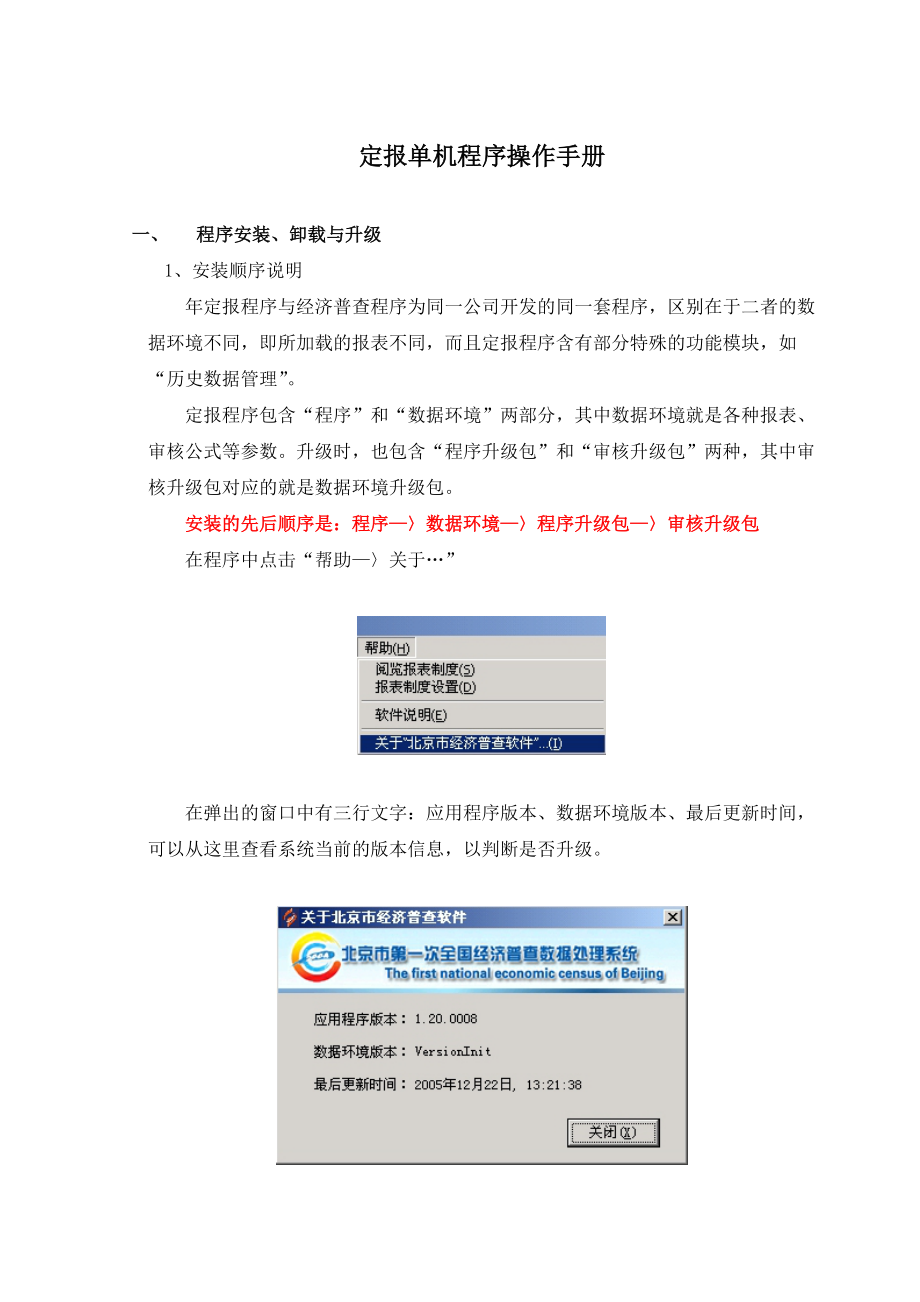


《定报单机程序操作手册-经济普查单机软件培训手册》由会员分享,可在线阅读,更多相关《定报单机程序操作手册-经济普查单机软件培训手册(28页珍藏版)》请在装配图网上搜索。
1、定报单机程序操作手册一、 程序安装、卸载与升级1、 安装顺序说明年定报程序与经济普查程序为同一公司开发的同一套程序,区别在于二者的数据环境不同,即所加载的报表不同,而且定报程序含有部分特殊的功能模块,如“历史数据管理”。定报程序包含“程序”和“数据环境”两部分,其中数据环境就是各种报表、审核公式等参数。升级时,也包含“程序升级包”和“审核升级包”两种,其中审核升级包对应的就是数据环境升级包。安装的先后顺序是:程序数据环境程序升级包审核升级包在程序中点击“帮助关于”在弹出的窗口中有三行文字:应用程序版本、数据环境版本、最后更新时间,可以从这里查看系统当前的版本信息,以判断是否升级。2、 安装经过
2、测试,2005年定报单机版程序可以与经济普查程序安装在同一台计算机上。 安装程序时,双击安装程序文件夹中的“Setup.exe”进行安装,安装过程中建议不要改变任何参数,默认安装位置是“C:Program Files统计报表处理”。 安装数据环境时,对于安装文件形式的,同样双击“Setup.exe”进行安装,不要改变任何参数,默认安装位置是“C:Program Files统计报表处理*业定报环境”。如果是压缩文件夹形式的数据环境(如工业),请按照以下操作完成: 先安装其他安装文件形式的数据环境,最后安装压缩报形式的数据环境 将压缩文件(如:工业定报环境.exe)解压缩,一般解压缩到默认的文件夹
3、(如:工业定报环境),该文件夹内应包含多个文件和文件夹,这些都是数据环境具体的内容 将解压缩后的默认文件夹拷贝到“C:Program Files统计报表处理”下,拷贝后形式应当是“C:Program Files统计报表处理工业定报环境”,如下图: 启动定报程序,点击“开始程序统计报表程序统计报表处理系统” 用户名有两个:superuser和user,前者为超级用户,拥有更多操作权限,能使用更多程序提供的功能,后者为普通用户,仅能进行基本操作。因为作为街道和综合部门,日常要用到很多高级功能,所以建议直接使用superuser用户,密码8888 登录进系统后,点击“系统设置更换路径” 在弹出的窗口
4、中点击“新建” 在弹出的窗口按黄色文件夹按钮选择刚才拷贝的工业定报环境的文件夹,在路径说明处输入“工业定报环境”,选择第一个“初始化一个新的工作路径”,最后点击“应用” 按钮 创建完成后系统询问是否将当前工作路径切换到该目录下,点击“确定”,然后点击“返回”和“退出”,至此压缩报形式的数据环境安装完成。3、 卸载卸载程序有两种方式,从控制面板的“添加/删除程序”,或者使用程序菜单的卸载功能。需要注意的是,卸载后在当初程序安装的位置仍保留着数据环境文件夹。4、 升级如前面所述,升级包有“程序升级包”和“审核升级包”两种,一般情况下会不定期更新,您可以从统计信息网的下载专区中下载,下载专区的用户名
5、是“用户”这两个汉字,密码是三个零。升级时先安装程序升级包,再安装审核升级包。安装程序升级包时,直接双击“Setup.exe”安装即可。注意按照日期逐个安装程序升级包,不能跳跃安装。安装审核升级包时,使用程序提供的“系统升级”共能完成。点击“系统设置系统升级”在弹出的向导窗口中,根据提示升级。使用黄色文件夹按钮选择审核升级包下一步程序解压缩后询问“接受/不接受”,选择“接受”点击“升级”按钮最后点击“完成”按钮即可。建议按日期逐个安装审核升级包,中间不要跳跃。二、 初始化设置安装完程序和数据环境后,第一次使用该系统需要首先进行初始化,设置统计级别编码,并且导入单位基本信息。设置统计级别编码时,
6、统计局各专业设置为13102,各街道和综合部门设置为13102XXX,其中XXX代表三位自定码。 使用superuser第一次进入系统,显示初始化设置窗口,点击“确定”按钮。提示确认信息,点击“确定”按钮开始创建数据环境。初始化完成后显示完成。 使用superuser第二次进入系统,显示统计级别设置窗口,在输入框中输入统计级别,点击“确定”按钮,下面会列出相关信息,确认无误后点击“返回”按钮,完成设置。 导入单位基本信息,即导入101信息。只有101表内有单位信息,才能录入其他专业表。101信息以CAB压缩包形式交付给各专业、街道和综合部门,各部门使用程序提供的“数据接收”功能将101信息加载
7、道系统中。点击“数据管理数据接收”在出现的窗口中,第一步点击黄色文件夹图标按钮,选择101信息CAB压缩包然后点击“添加”按钮,程序将解压缩,将内容显示在上面的表格中。钩选表格中的文件,点击“提取信息”按钮,程序将压缩包中的报表信息提取出来,显示在左侧的空白处。钩选列表中的表名(全选),点击“数据恢复”,程序将数据加载到临时表,同时弹出加载状况窗口,该窗口分为现有数据、覆盖数据、追加数据三部分。第一次加载101信息,上面两部分应该是空的,只有“追加数据”这一栏是有内容的。默认方式是“追加”,不必改变,直接点击“恢复数据”按钮进行加载。加载完成后此窗口关闭,回到刚才的窗口,下方灰色方框中显示操作
8、日志,提示“离线系统恢复过程结束”,点击“退出”按钮关闭即可,至此第一次加载101信息完成。三、 操作流程按照正常的定期报表流程,平时只需要进行历史数据管理、数据录入/修改、审核、上报几项简单的操作,特殊情况下才需要使用到后面说明的几项其他功能。1、 历史数据管理历史数据归档是2005年定报单机版程序新增加的一个特殊功能。因为定报涉及多个连续的报表期,如果不将本期报表存档,那么就无法录入下个报表期的数据,强行录入会造成本期报表数据丢失、下个报表期的数据无法进行跨期审核等问题。历史数据管理需要在每个报表期前首先进行设置,并且针对每张报表进行设置,然后再录入数据。点击“历史数据管理本期数据归档”,
9、调出数据归档窗口。窗口分为专业选择、报表区两部分,其中报表区有两列“报告期、是否已归档”体现设置的状态。第一步,通过下拉框选择专业,下面会列出该专业所有报表。第二步,每次钩选一张报表进行设置。钩选一张报表后,点击“数据归档”按钮,提示归档完成,同时表中“是否已归档”的状态变成“是”。第三步,保证刚才的报表仍处于钩选状态,点击“报表初始化”按钮,提示将清除数据,点击“是”。第四步,初始化后自动弹出报表期设置窗口,使用下拉框选定将要处理的报表期,点击“确定”,同时表中“报告期”状态变成刚才设置的报表期,“是否已归档”的状态变成“否”。 每张表都设置完成后,点“退出”关闭窗口。2、 录入/修改/删除
10、点击“数据编辑录入/修改”,进入编辑界面。编辑界面分为四部分:报表区、统计级别区、报表单位区和数据录入区。报表编码也就是法人代码,也称为组织机构代码数据录入区报表单位区统计级别区报表区录入/修改时先选择报表,然后选择统计级别,最后在报表编码框处输入法人代码,按回车,光标跳到第一个输入框处,开始录入。录入时使用小键盘,输入数字后按回车键,光标自动向下跳。如果要修改前面录过的内容,既可以使用鼠标定位,也可以使用上/下箭头控制光标跳转。对于变长表(如工业企业能源购销存),录入时有两种方式。第一种,直接录入代码,然后录入数值;第二种,点击调出代码表钩选左侧的指标,点击添加到右侧的列表中,点击“确定”关
11、闭代码表,录入界面上应该出现刚才选中的指标。录入指标时将光标定位在第一个指标开始录入,录入到一行最后一个指标时请注意:按回车键后光标跳到下一行的代码录入处,不是下一行第一个指标,请再按一下回车键。第一种录入方式不存在此问题。录入完成后按鼠标右键,在弹出的绿色菜单中选择“保存数据”,或者直接按F2键保存数据。建议:为防止您在录入时将报表录到“系统”或“西城区”级别下,请先锁定您自己的统计级别。在左侧的统计级别区,用鼠标右键点击您自己的统计级别,在弹出菜单中选择“锁定选中的统计级别”3、 审核审核有两种方式:在录入界面直接审核、回到主界面使用菜单中的“审核校验”功能完成。 在录入界面直接审核:点击
12、菜单,可以选择“对表种的操作”中的“审核选中表种”、“对统计级别的操作”中的“审核选中级别”、“对报表的操作”中的“审核当前报表”三种审核范围。审核后通过“对表种的操作”中的“浏览错误清单”查看审核结果。审核结果可以通过点击“导出”按钮导出成文本、Excel文档、DBF表等形式。4、 上报/接收上报/接收是一组对应的功能,使用时必须成对操作,“上报”生成的文件,另一边必须用“接收”功能才能导入系统,这之间操作的对象都是CAB压缩文件。 点击“数据管理数据上报”,调出上报窗口。默认选择全部统计级别,第一步,使用右上角的黄色文件夹图标按钮选择上报文件要保存的位置;第二步,钩选要上报的报表;第三步,
13、点击“开始备份”按钮,将数据制作成CAB压缩文件。 点击“数据管理数据接收”,调出接收窗口。(图略,同第一次加载101信息)需要注意的是,有时接收的CAB包中的数据与本机的数据有重复,需要决定重复的数据是否覆盖,如果选择覆盖,则用CAB文件中的数据替换原数据;如果选择不覆盖,则保留原数据,不加载CAB文件中的数据。四、 其他功能1、 建立新路径使用此功能可以建立一个新的工作路径,支持在多个工作目录间切换。例如可以定期建立新的工作路径处理阶段性数据或临时数据。点击“系统设置更换路径”,调出更换路径窗口。点击“新建”按钮,调出新建窗口,需要设置三处。前面安装压缩文件形式的数据环境时也使用过此功能,
14、此处区别在于: 刚才是已存在一个数据环境,只是“初始化一个新工作路径”,而此处是先在硬盘上新建一个空的文件夹(例如:工业),然后将数据环境复制过去。在新工作路径处输入新文件夹的位置,最后一定要有“”,可以参考上图;路径说明处输入简明的说明文字即可;选择中间的“按当前环境创建一个新工作路径(不含报表数据)”;最后点击“应用”。程序会将数据环境相关文件复制到这个新建的文件夹,并提示是否切换到该路径下,点击“确定”。切换后点击“返回”、“退出”关闭窗口即可。如果要切换工作路径,依然点击“系统设置更换路径”,调出更换路径窗口,然后使用“选择”下拉框选择路径,再点击“应用”即可。如果要删除工作路径,首先
15、调出更换路径窗口,先切换到某个不想删除的路径,点击“应用”,然后选择想删除的工作路径,点击“撤销”,该工作路径将从列表中删除,但实际上其对应的文件夹还在硬盘上原位置,如果想彻底删除,可以从资源管理其中将其删除。2、 系统备份/恢复系统备份/恢复也是一组对应功能,必须成对使用。备份主要用于将程序整个运行环境完全备份。一旦操作系统出现故障重新安装,或想在其他计算机上恢复一个相同的环境,可以使用恢复功能重建。此功能相当于克隆功能,备份/恢复之间的操作对象都是CAB压缩文件。点击“系统设置系统备份/恢复”调出窗口。 备份时,查看工作路径是否正确,如果正确,直接点击“备份”按钮,程序开始备份,备份文件存
16、放在“XXX定报环境bakall”下,文件名称“系统备份+时间”。 恢复时,点击“恢复”按钮,提示确认信息,点击“确定”。点击“”,弹出选择文件对话框,选择要恢复的CAB压缩文件,点击“解压”,程序将开始恢复系统,完成后提示“恢复数据成功”,点击“退出”关闭窗口,程序提示需要重新启动程序,确定即可。3、 追加新增单位日常工作中会经常遇到新增单位的问题,从流程上讲,各专业、街道、综合部门收到的是一个新的完整的CAB压缩文件,内有101信息,加载时程序会首先将原有的101信息删除,然后将新的完整的101信息加载到系统中。操作的方法类似第一次加载101信息(如前面所述),区别在于:提取信息后,点击“
17、数据恢复”按钮之前,先点击“加载设置”按钮,调出设置窗口。钩选“重新报送”,钩选列出的统计级别代码,确认“新增的数据是否追加”为“是”,点击“确定”按钮。4、 备份/合并数据备份/合并也是一组对应的功能,用于将多台计算机上相同数据环境的数据合并到一台计算机上,这之间操作的对象都是CAB压缩文件。点击“数据管理数据备份”,调出备份窗口,列表中显示当前专业的所有报表,钩选要备份的报表,点击“检查数据”按钮,检查完后点击“压缩”按钮,程序将要备份的报表压缩成CAB文件,文件名“合并+时间”,一般情况下存放在“XXX定报环境bakjoin”下。在要合并的计算机上,点击“数据管理数据合并”,调出合并向导
18、。根据向导的提示一步一步选择,首先选择“不备份本地系统文件”,然后选择“从压缩文件合并”,在弹出的对话框中选择要合并的CAB压缩文件,点击“解压”按钮。程序将CAB压缩包解压后,显示合并报表清单。钩选要合并的报表,一般全选,点击下一步。程序会首先显示合并日志列表。点击“退出”关闭日志,再点击“下一步”按钮,程序开始合并数据。合并完成后程序给出提示信息,点击“退出”即可。5、 修改录错统计级别的单位在录入数据时,如果不注意,没有按照要求操作,容易将数据录入到其他统计级别下,这样在上报/接收时会出现报表数量错误。下面针对录错数量讲解两种改正方法: 第一种方法:使用程序提供的修改功能,特点是操作繁琐
19、,少量录错时适用。点击“报表维护报送单位”,调出修改窗口。点击“编辑”按钮,调出设定窗口。这里需要设置三处,首先“选定表中”,然后“选定报表” ,再选择要修改到哪个统计级别下,最后点击“确定修改” 按钮。选定表种时钩选要修改的单位所在的那张报表,点击“确定”按钮。选定报表即选定要修改的单位的法人代码,可以在左下角的框中输入法人代码,点击放大镜按钮进行查找,再钩选,点击“确定”按钮。选择要修改到哪个统计级别下时,点击左下方的“选择”按钮,在弹出窗口中选择要修改到的统计级别,点击“保存修改”按钮。三处设置完后,点击“确定修改”按钮即完成一个单位的修改。 第二种方法:使用Foxpro命令在程序外修改
20、,特点是操作简单,大量录错时适用。其实需要修改的文件只有两个:tab_code.dbf和tab_listtable.dbf针对一台计算机,首先将安装目录“XXX定报环境”下的上述两个文件复制到其他地方备份,如果万一修改错误还可以复制回来恢复原状。关闭单机版程序,用资源管理器打开“XXX定报环境”,找到上述两个DBF文件,用Foxpro打开,分别执行下面的命令:update tab_code set unitcode=13102XXXupdate tab_listtable set unitcode=13102XXX执行完成后启动单机版程序查看自己统计级别下的单位数是否正常。附:1、如何下载网报数据,并拷贝到外审程序中今年经济普查对数据进行多角度审核,网报单位的数据也不列外,基层管理员需要将网报单位的数据下载到本地计算机上的外挂审核程序中,进行外审。下载数据时需要分别下载每张报表,在网上选择报表,打开后点击“下载数据”按钮,调出下载页面。在下载页面中,首先点击“”按钮将所有字段添加到右侧,然后选择下载范围为“全部”,最后点击“开始”按钮。在弹出的对话框中点击“保存”按钮,并选择保存到外审程序文件夹“2004-2005sh”中。重复操作下载所有网报的报表。2、工业定报加载前两年的数据
- 温馨提示:
1: 本站所有资源如无特殊说明,都需要本地电脑安装OFFICE2007和PDF阅读器。图纸软件为CAD,CAXA,PROE,UG,SolidWorks等.压缩文件请下载最新的WinRAR软件解压。
2: 本站的文档不包含任何第三方提供的附件图纸等,如果需要附件,请联系上传者。文件的所有权益归上传用户所有。
3.本站RAR压缩包中若带图纸,网页内容里面会有图纸预览,若没有图纸预览就没有图纸。
4. 未经权益所有人同意不得将文件中的内容挪作商业或盈利用途。
5. 装配图网仅提供信息存储空间,仅对用户上传内容的表现方式做保护处理,对用户上传分享的文档内容本身不做任何修改或编辑,并不能对任何下载内容负责。
6. 下载文件中如有侵权或不适当内容,请与我们联系,我们立即纠正。
7. 本站不保证下载资源的准确性、安全性和完整性, 同时也不承担用户因使用这些下载资源对自己和他人造成任何形式的伤害或损失。
